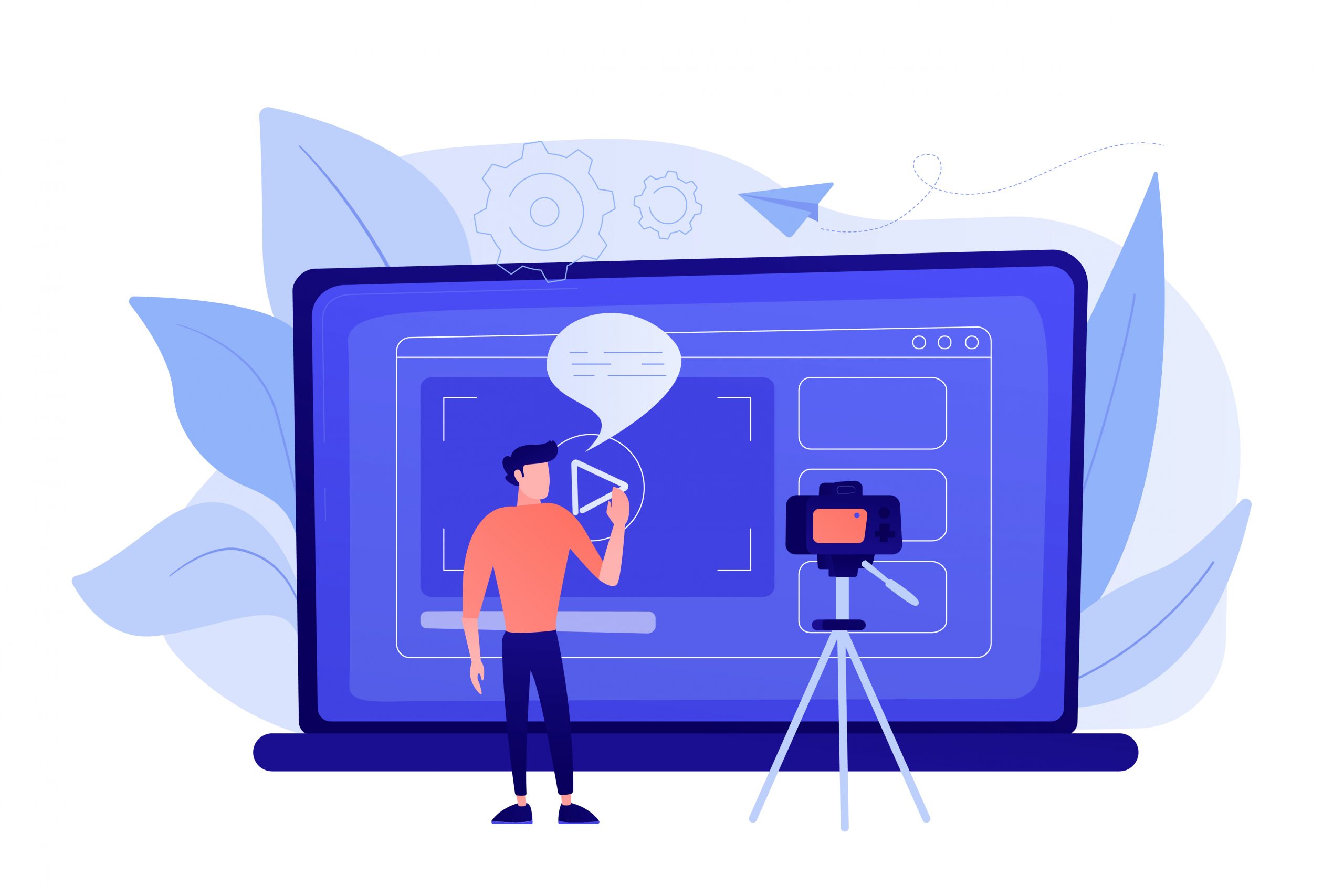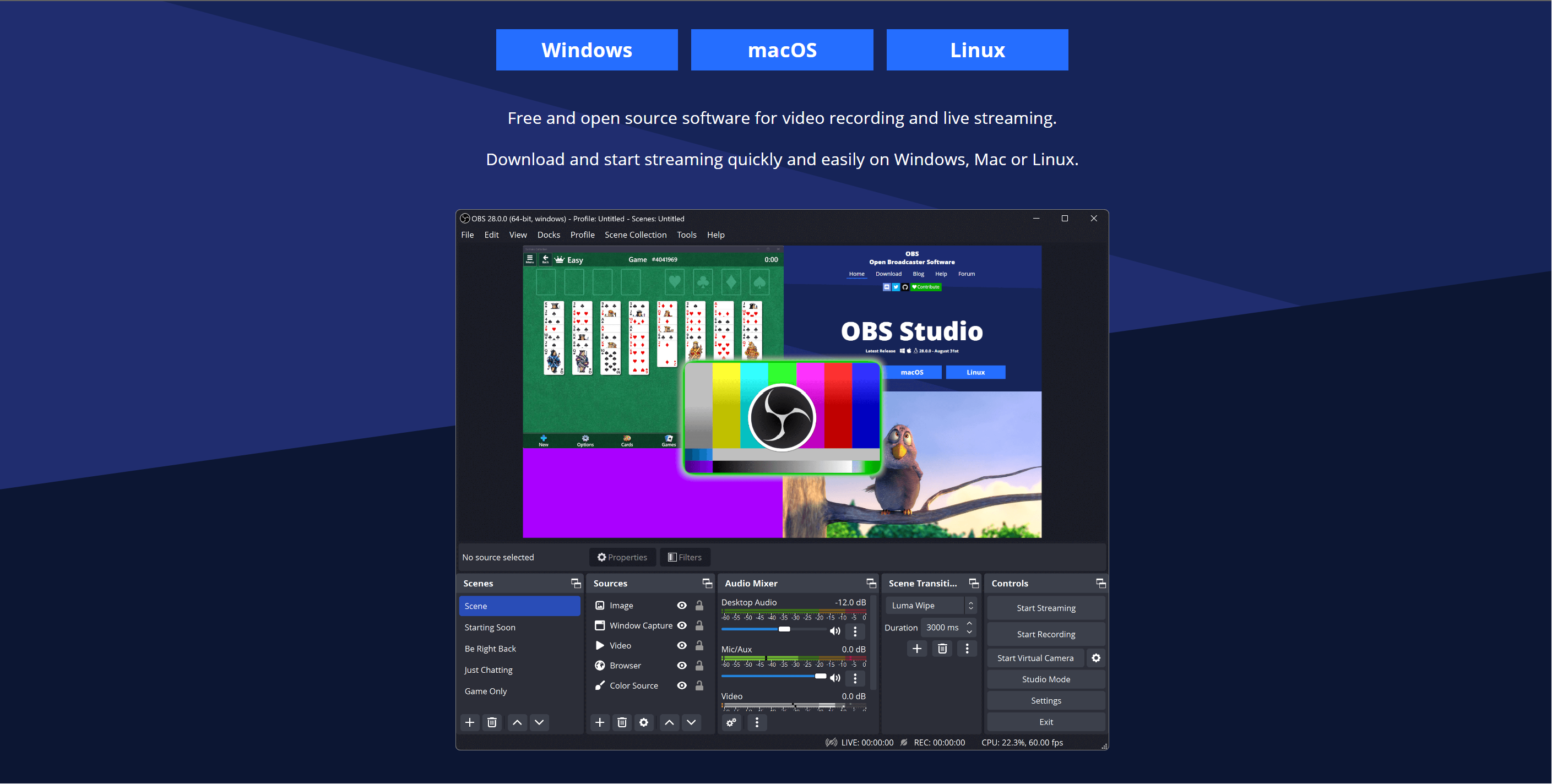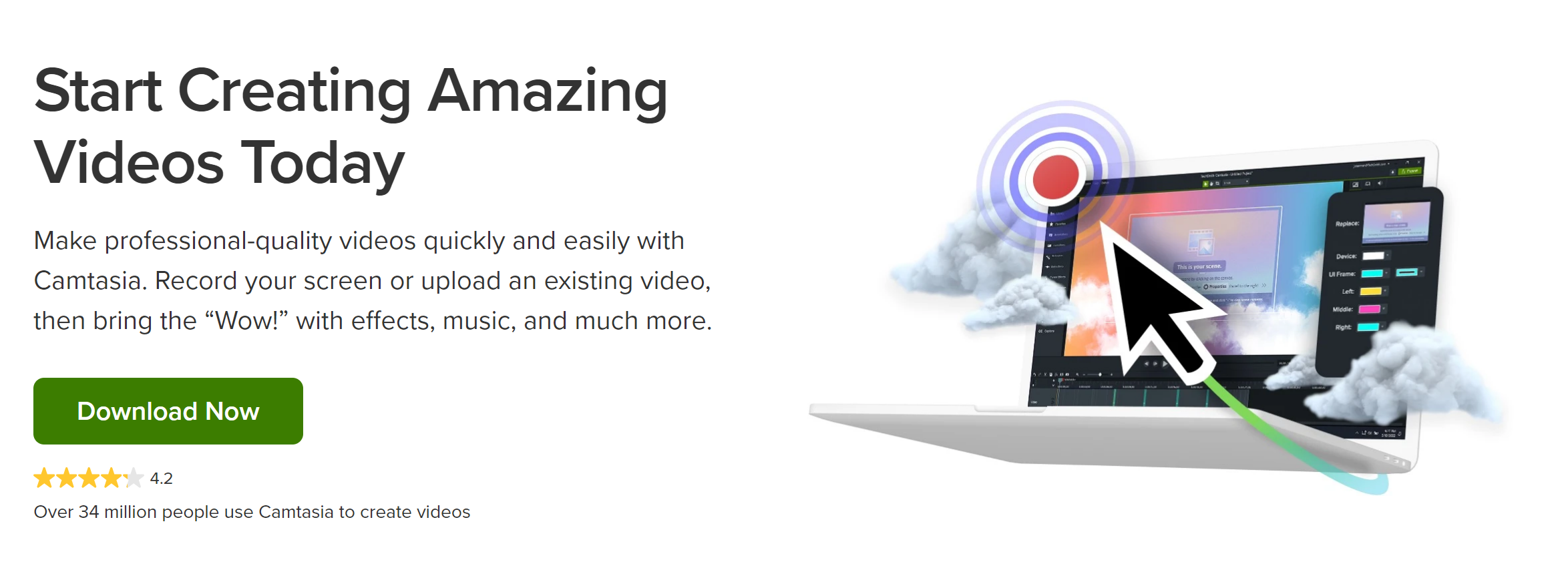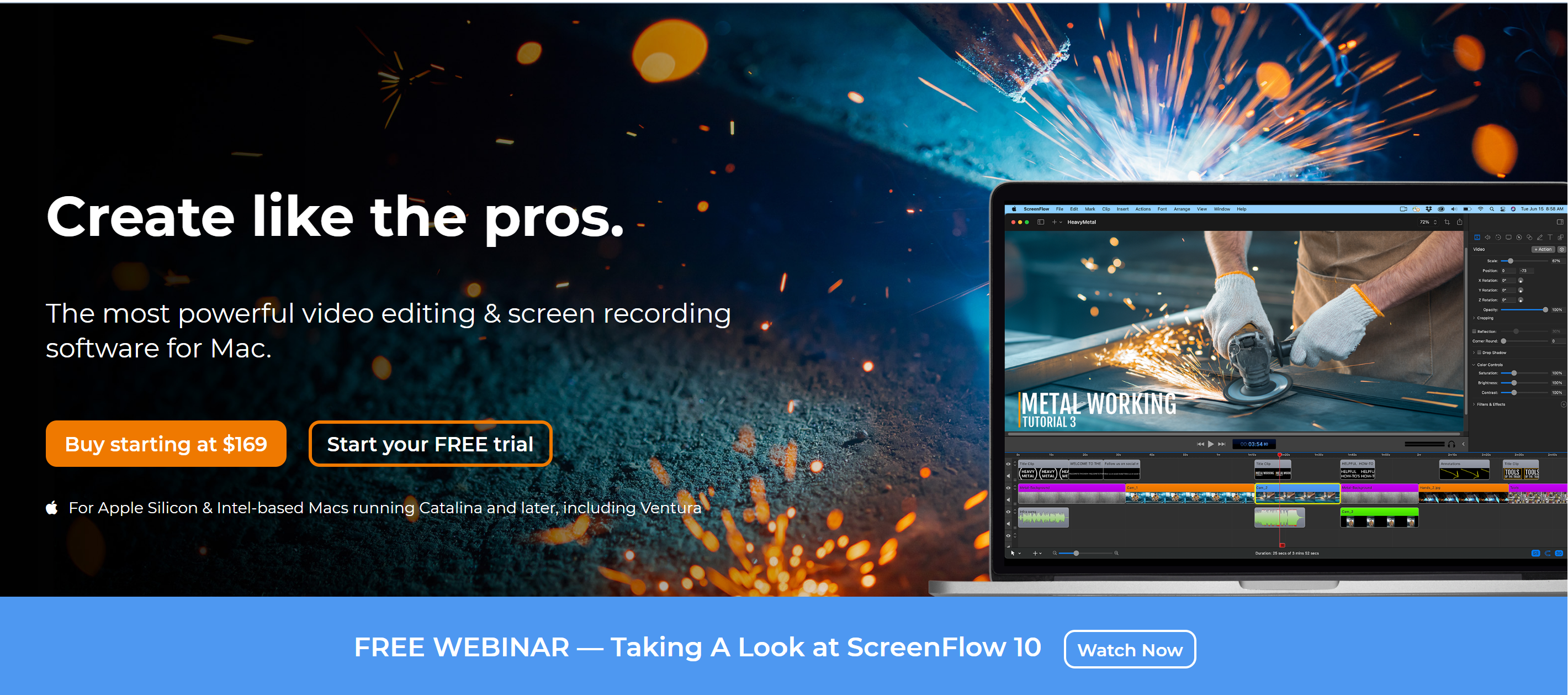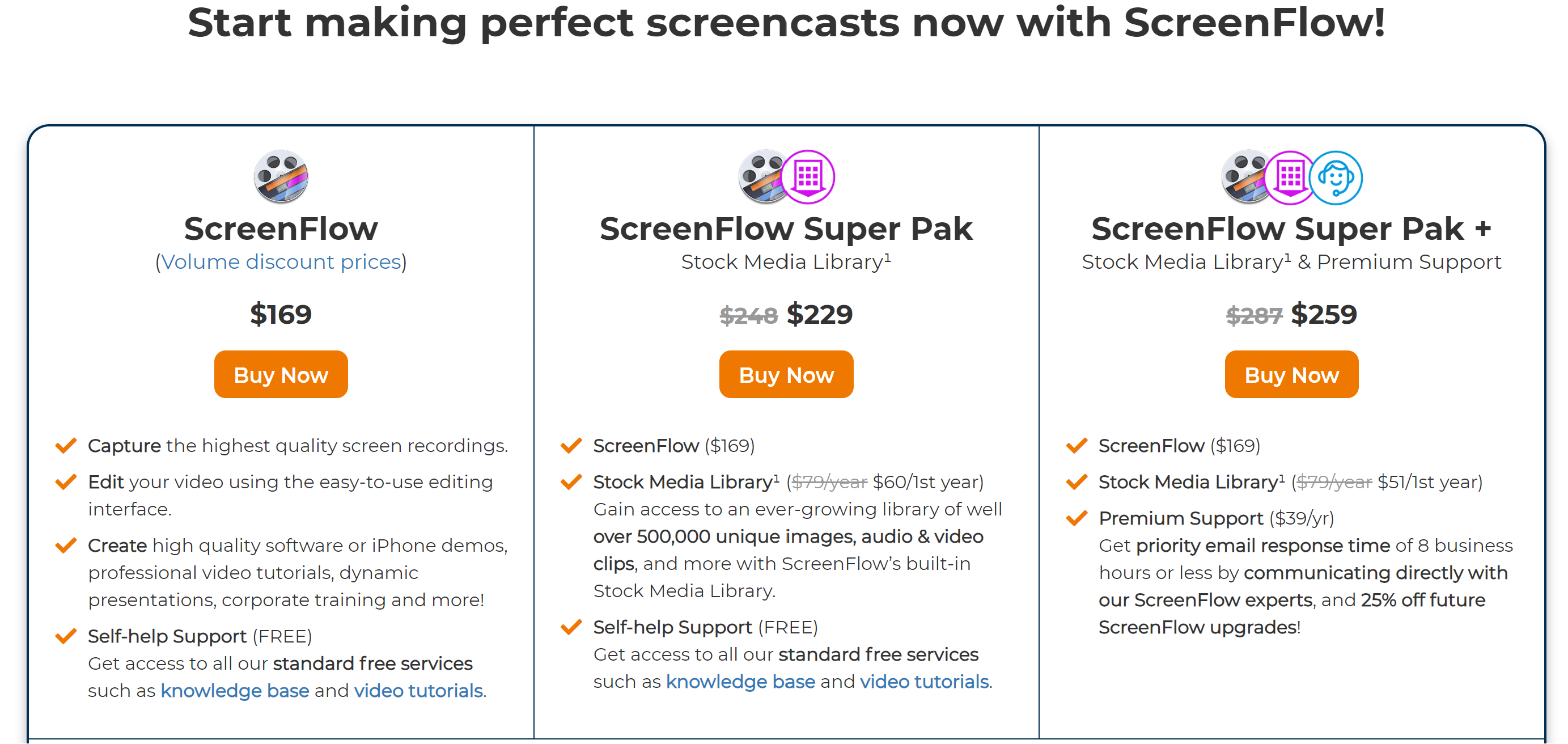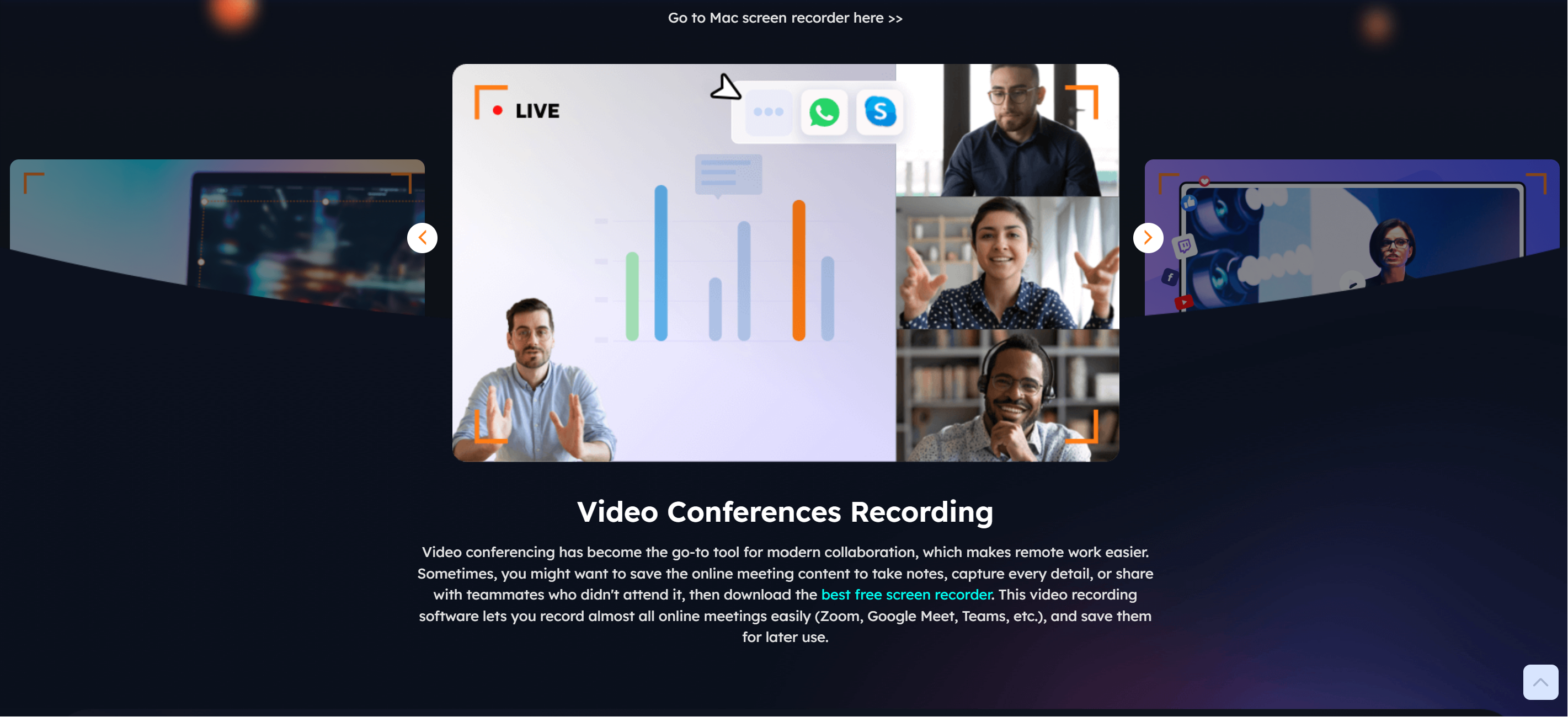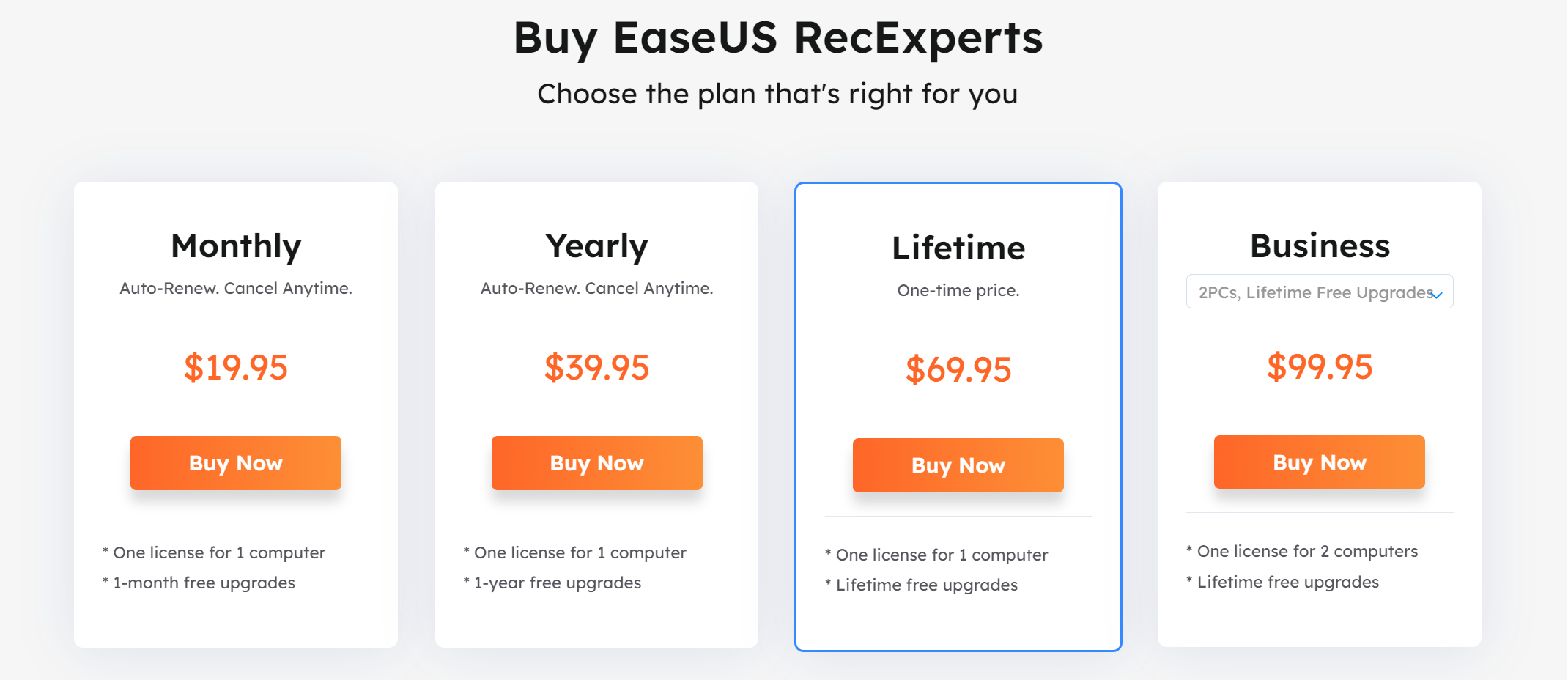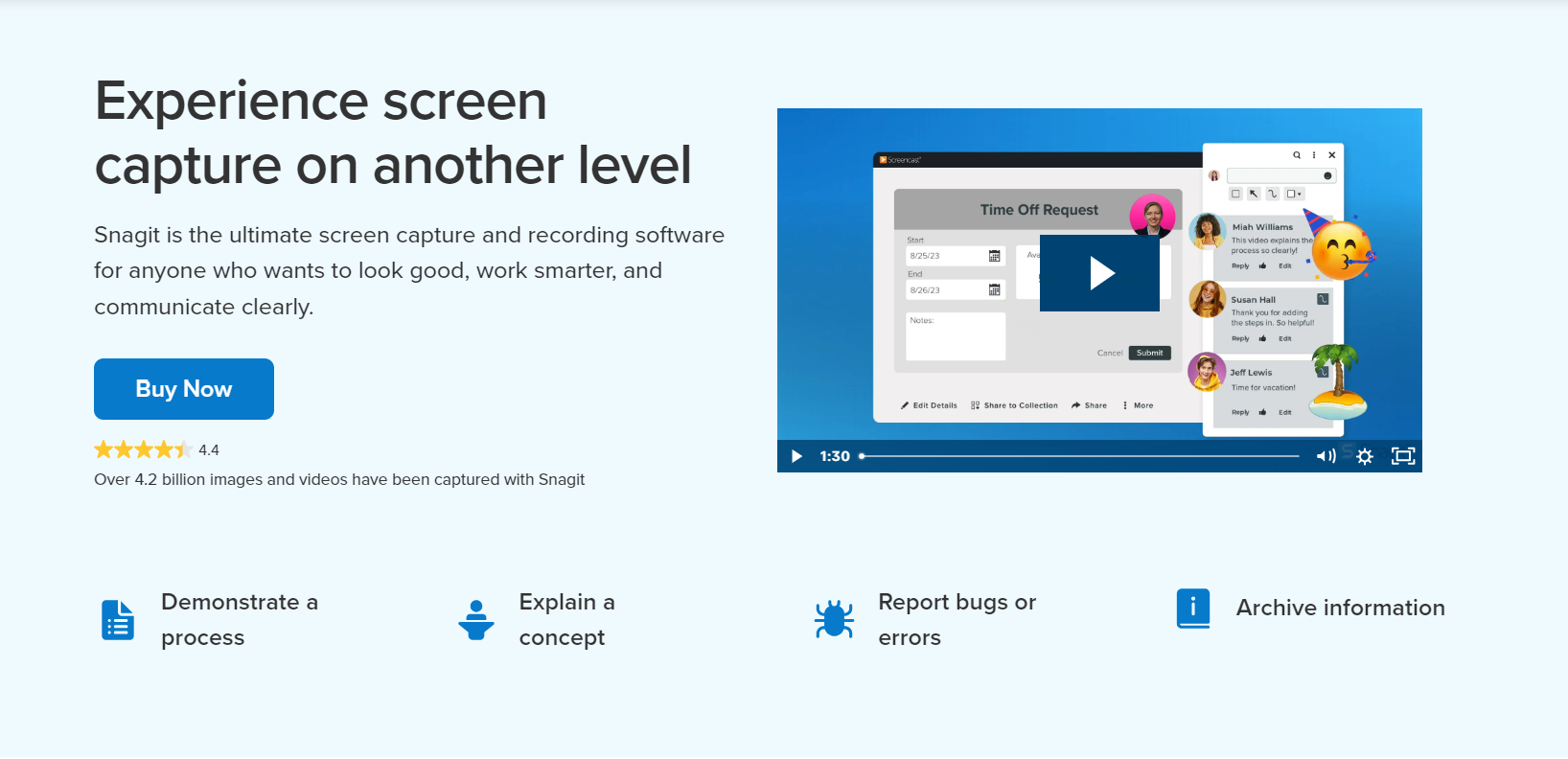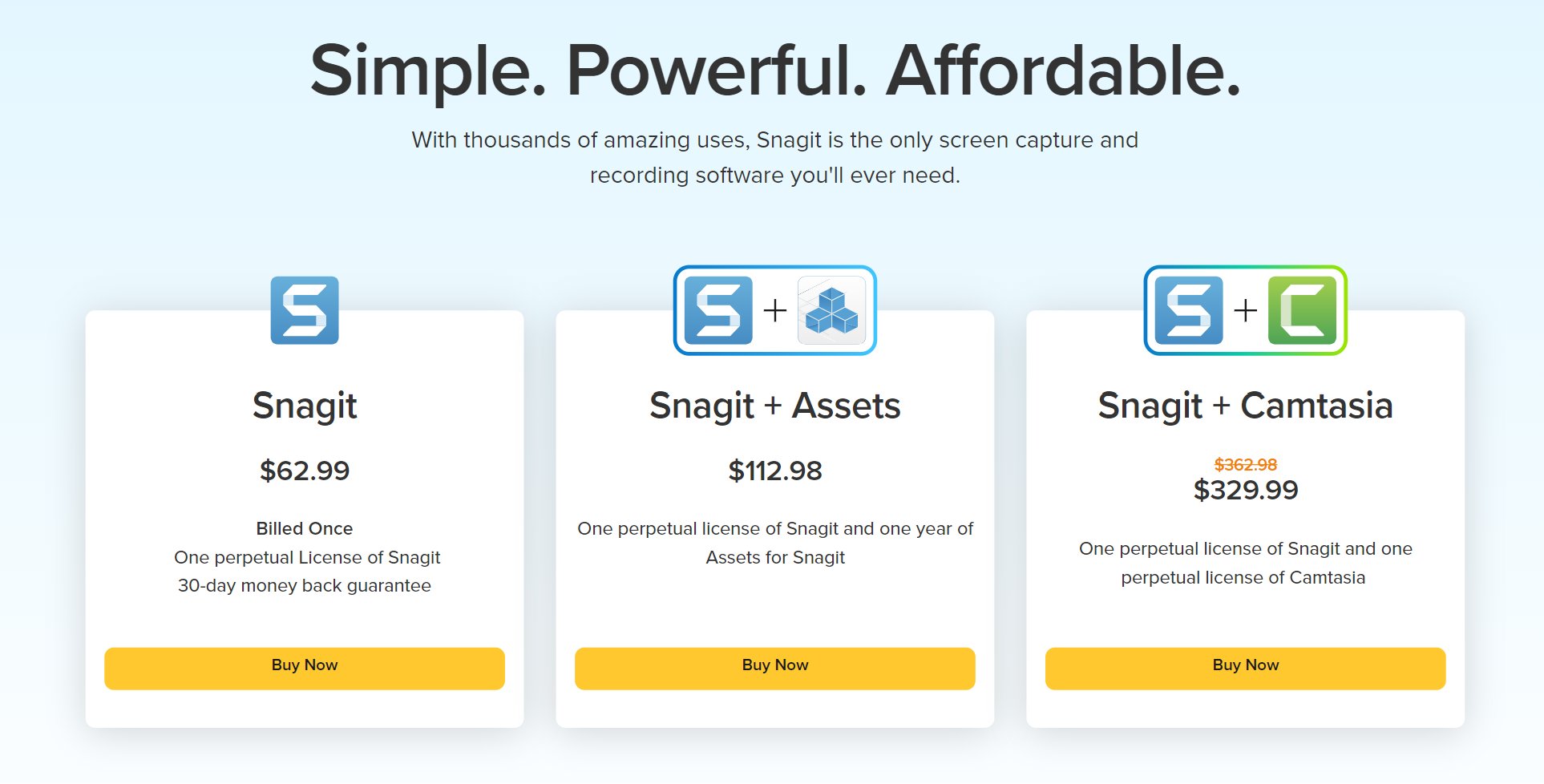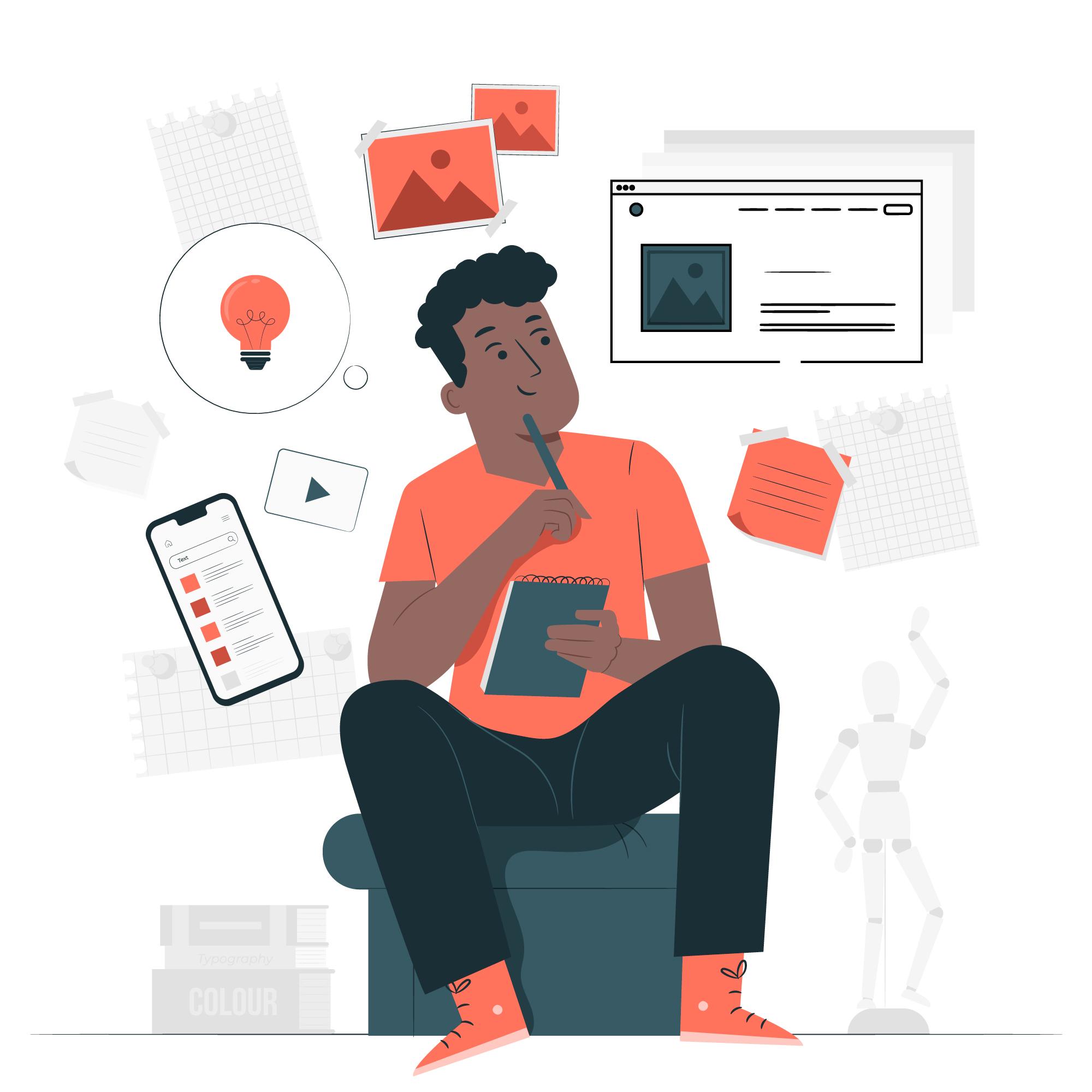Obsah
Hledáte dokonalý zážitek ze snímání obrazovky? Ponořte se do světa, kde se kvalita snoubí s jednoduchostí.
Ve světě, kde je obsah králem, by mělo být snímání obrazovky snadné a efektivní. Ať už jste profesionál, který se snaží sdílet znalosti, hráč, který chce předvádět své dovednosti, nebo pedagog, který chce udělat lekce poutavější, se správným nástrojem je rozdíl.
Představte si, že vytváříte obsah, který rezonuje, výukové programy, které skutečně učí, a herní videa, která přimějí každého mluvit.
Výběrem správného nástroje nezaznamenáváte pouze obrazovku; zajišťujete, že váš obsah vynikne v přeplněném digitálním prostředí.
Nenechte svůj obsah být průměrný. Ponořte se do světa špičkového nahrávání obrazovky pomocí těchto pěti nejlepších nástrojů a pozvedněte svou digitální přítomnost ještě dnes!
Top 5+ nejlepších Screen Recorder
1. OBS Studio
OBS Studio, neboli Open Broadcaster Software, průkopník v oblasti nahrávání obrazovky a živého vysílání, představuje výkonný bezplatný nástroj s otevřeným zdrojovým kódem.
Jeho rozšířená přitažlivost pramení z jeho směsi uživatelsky přívětivých funkcí vhodných pro začátečníky a složitého nastavení pro zkušené profesionály.
Funkce
Integrace více zdrojů
Bezproblémově zachycuje video streamy z her, webových kamer, obrazovek stolních počítačů a různých dalších zdrojů a zajišťuje tak komplexní pokrytí.
Integrace streamování
Nabízí bezproblémový zážitek při přímém streamování na známé platformy jako Twitch, YouTube, Mixer a mnoho dalších.
Vlastní přechody
Umožňuje uživatelům bez námahy přepínat mezi více scénami pomocí umělecky přizpůsobených přechodů pro zvýšení zapojení diváka.
Pokročilý směšovač zvuku
Poskytuje bezkonkurenční ovládání zvuku na základě zdroje, doplněné funkcemi, jako je potlačení šumu, ovládání zisku a další.
CENY
OBS Studio je a 100% zdarma, open-source nástroj pro živé streamování a nahrávání videa.
2. Camtasia
Camtasia se pevně umístila jako impozantní jméno ve světě nahrávání obrazovky a střihu videa.
Intuitivní rozhraní, které je známé zejména pro tvorbu vzdělávacího obsahu, se spojuje s robustní sadou funkcí a vytváří videa na profesionální úrovni.
Funkce:
Interaktivní poznámky
Vylepšete videa pomocí vizuálně poutavých popisků, tvarů, šipek a efektů přiblížení, čímž zvýšíte jasnost a porozumění obsahu.
Editace přetažením
Připravuje cestu pro zjednodušený proces úprav a umožňuje uživatelům snadno integrovat různé prvky do časové osy videa.
Interaktivní kvízy
Nabízí možnost vkládat kvízy přímo do videí, takže je ideální pro vzdělávací obsah.
Rozsáhlá knihovna aktiv
Poskytuje uživatelům nepřeberné množství hudebních skladeb, animací a grafiky, aby ozdobili své výtvory.
CENY
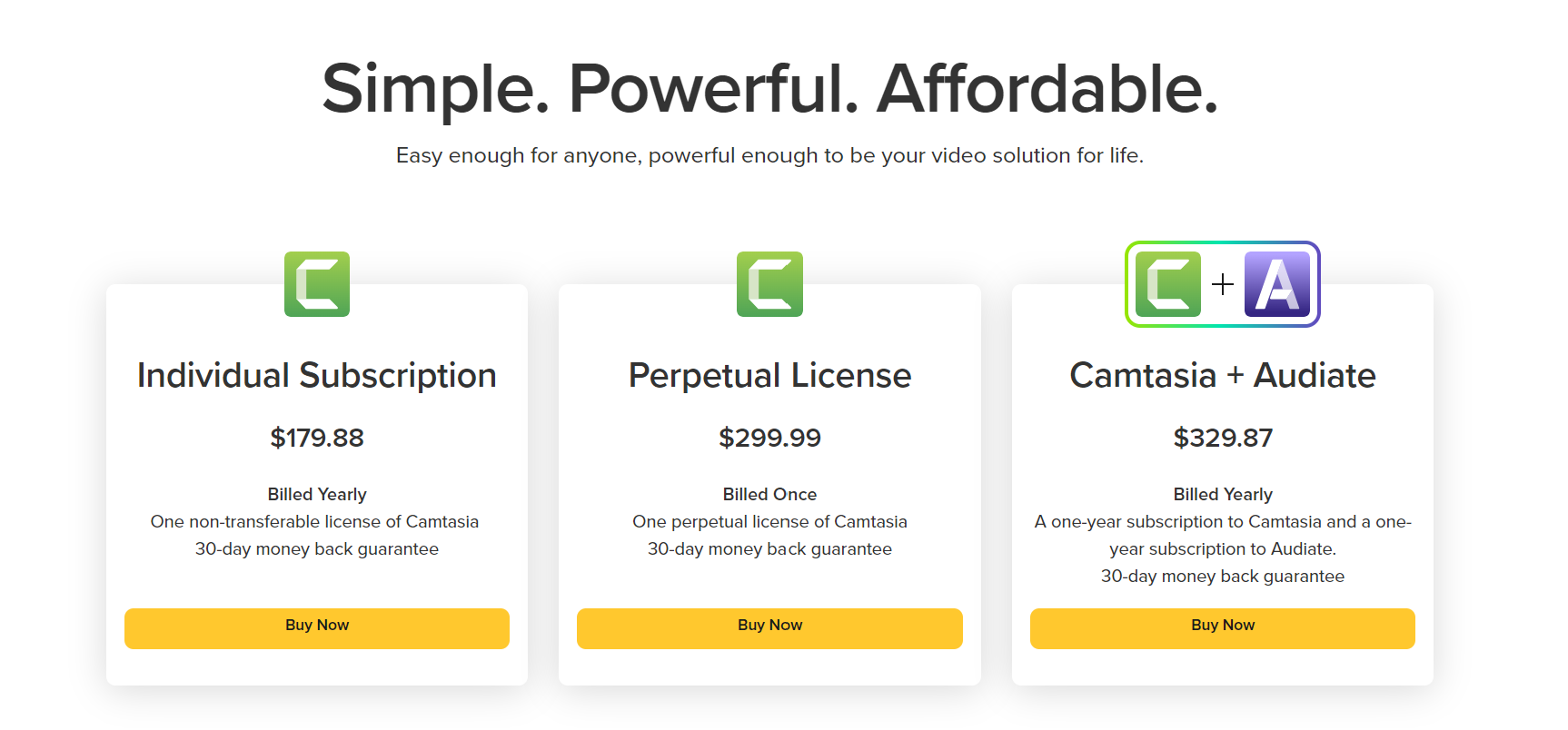
| Možnost stanovení ceny | Typ předplatného | Cena | Typ licence |
|---|---|---|---|
| Individuální předplatné | Účtováno ročně | $ 179.88 / rok | Nepřenosné předplatné |
| Trvalé povolení | Účtováno jednou | $299.99 | Trvalé povolení |
| Camtasia + Audiate | Účtováno ročně | $ 329.87 / rok | Jednoroční předplatné obou |
Pozornost všem našim váženým návštěvníkům: Popadněte svou exkluzivitu Kód kupónu Camtasia nyní a obohaťte svůj zážitek z nahrávání obrazovky!
3. ScreenFlow
ScreenFlow, exkluzivně pro svět macOS, je mistrovským tahem v oblasti nahrávání obrazovky a úprav videa.
Jeho uznávaná pověst vychází z uživatelského rozhraní, které nedělá kompromisy v poskytování vysoce kvalitního výstupu.
Funkce
Bezproblémové nahrávání iOS
Přímo a bez námahy zachyťte nedotčený obsah ze zařízení, jako jsou iPhony a iPady.
Profesionální animační sada
Zvyšte estetickou přitažlivost videa integrací pohyblivé grafiky a video animací, které rezonují s obsahem.
Knihovna skladových médií
Uživatelé mohou využívat bohatou knihovnu obrázků ve vysokém rozlišení, zvukových klipů a segmentů videa.
Vícekanálové nahrávání zvuku
Výhodou pro multi-taskery, umožňuje nahrávání z více zdrojů zvuku současně.
CENY
| Produktový | Cena | Knihovna médií¹ | Podpora Premium |
|---|---|---|---|
| ScreenFlow | $169 | Není součástí | Není součástí |
| ScreenFlow Super Pak | $229 | Součástí | Není součástí |
| ScreenFlow Super Pak + | $259 | Součástí | Součástí |
4. EaseUS RecExperts
EaseUS RecExperts se etabloval jako všestranné řešení a uspokojuje řadu potřeb nahrávání obrazovky, od herních eskapád po informativní tutoriály a poutavé webináře.
Funkce
Flexibilní parametry nahrávání
Umožňuje uživatelům definovat konkrétní oblasti zájmu nebo zvolit celoobrazovkový záznam pro zachycení veškeré akce.
Mechanismus automatického zastavení
Zjednodušuje nahrávání tím, že uživatelům umožňuje předem nastavit dobu trvání a intervaly nahrávání.
Funkce překrytí webové kamery
Vylepšete osobní přístup v nahrávkách obrazovky překrýváním záběrů z webové kamery v reálném čase.
Efektivní extrakce zvuku
Poskytuje nástroje pro snadnou extrakci a uložení zvukového obsahu z nahraných videí, což zajišťuje všestrannost při vytváření obsahu.
CENY
| Plán | Cena | Licence | Upgrade |
|---|---|---|---|
| Měsíčně | $ 19.95 / měsíc | Počítač 1 | 1 měsíce zdarma |
| Roční | $ 39.95 / rok | Počítač 1 | 1 let zdarma |
| Život | $69.95 | Počítač 1 | Život zdarma |
| Business | $99.95 | 2 XNUMX počítačů | Život zdarma |
5. TechSmith Snagit
Snagit bez námahy překračuje konvenční hranice videorekordéru tím, že se objevuje jako všeobjímající nástroj pro zachycení videa i vylepšenou funkci snímání obrazovky.
Funkce:
Inovativní panoramatické snímání
Usnadňuje zachycení širokých oblastí, ať už jde o vodorovné posouvání nebo nekonečné posouvání webových stránek, bez jakýchkoli problémů.
Step Tool Integration
Jako neocenitelný přínos pro výukový obsah umožňuje uživatelům rychle a vizuálně dokumentovat procesy a pracovní postupy.
Tvorba animovaných GIFů
Převeďte a oživte jakoukoli krátkou nahrávku na poutavý animovaný GIF během chvilky.
Bohatá sada nástrojů pro anotace
Pozvedněte snímky obrazovky tím, že je vložíte pomocí popisných šipek, textu, zvýraznění a dalších ilustrativních poznámek.
CENY
| Balíček | Cena | Popis |
|---|---|---|
| Snagit | $62.99 | Jedna trvalá licence Snagit |
| Snagit + aktiva | $112.98 | Jedna trvalá licence Snagit a jeden rok aktiv pro Snagit |
| Snagit + Camtasia | $ 362.98 $ 329.99 | Jedna trvalá licence Snagit a jednu trvalou licenci Camtasia |
Chyťte se Kód kupónu Snagit dnes a začněte bez námahy vylepšovat své vizuální prvky.
Moje osobní zkušenost
Při hledání dokonalého softwaru pro nahrávání obrazovky jsem prozkoumal několik možností. Zatímco hloubka OBS Studia na mě udělala dojem a CamtasiaVzdělávací zaměření mě zaujalo, oba se cítili trochu složití pro každodenní úkoly.
Design ScreenFlow zaměřený na Apple byl elegantní, ale výklenek. EaseUS RecExperts byl uživatelsky přívětivý, ale jeho model předplatného mi dal pauzu.
Mezi těmito, Snagit od TechSmith se ukázal jako hvězda. Díky intuitivnímu designu ve spojení s efektivními možnostmi nahrávání a snímání obrazovky je použití hračkou.
Třešničkou na dortu byly přímočaré anotační nástroje umožňující jasnou komunikaci. V rovnováze funkčnosti a jednoduchosti pro mě jednoznačně zvítězil Snagit.
V našem seznamu 5 nejlepších rekordérů obrazovky roku 2024 jsou dvě výjimečné možnosti pro různé účely Camtasia a Snagit. Pokud hledáte komplexní řešení pro nahrávání obrazovky i střih videa, Camtasia je vynikající volbou. Na druhou stranu, pokud je vaším primárním cílem pořizování snímků obrazovky a rychlé záznamy obrazovky pomocí výkonných nástrojů pro poznámky, je Snagit nejlepším uchazečem. Chcete-li se ponořit hlouběji do srovnání mezi Camtasia a Snagit, podívejte se na náš vyhrazený článek na Camtasia vs. Snagit pro podrobnější analýzu.
Tipy a triky pro výběr toho nejlepšího
Určete své potřeby
- Profesionální versus osobní: Potřebujete software pro profesionální prezentace, výukové programy, hraní her nebo osobní použití? Různé nástroje mohou lépe vyhovovat různým potřebám.
- nahrávání Length: Některé bezplatné verze záznamníků obrazovky omezují délku nahrávek.
- Operační systém: Ujistěte se, že je software kompatibilní s vaším operačním systémem, ať už se jedná o Windows, MacOS, Linux nebo mobilní platformy.
Kvalita videa
- Rozlišení: Zajistěte, aby software mohl nahrávat ve vysokém rozlišení, zejména pokud vytváříte obsah pro platformy, které vyžadují ostrý obraz.
- Možnosti FPS: Některý obsah, například herní videa, těží z vyšší snímkové frekvence, například 60 FPS.
Zvukové vlastnosti
- Vícekanálové nahrávání: Pokud chcete upravit systémové zvuky a zvuk mikrofonu samostatně, vyberte software, který podporuje vícekanálový záznam zvuku.
- Redukce hluku: Některý software nabízí vestavěné funkce redukce šumu.
Možnosti úpravy
- Základní vs. Pokročilý: Některé nástroje poskytují základní funkce oříznutí, střihu a titulků, zatímco jiné nabízejí plnohodnotný editor videa.
- Anotace: Pokud vytváříte výukové programy nebo prezentace, hledejte možnost přidávat text, šipky, zvýraznění a další.
Možnosti exportu a sdílení
- Formáty souborů: Ujistěte se, že software může exportovat do formátu souboru, který potřebujete.
- Přímé nahrávání: Některé nástroje umožňují přímé nahrávání na platformy, jako je YouTube, Dropbox nebo Disk Google.
Rychlé odkazy:
- Recenze DemoCreator: Je to dobrý Wondershare Screen Recorder?
- Wondershare MirrorGo: Hrajte hry Android Phone na PC a Screen Capture
🔥 Poslední slovo
Díky osobnímu výběru a používání těchto špičkových rekordérů obrazovky během své 7leté kariéry v digitálním marketingu mohu potvrdit jejich účinnost a funkčnost.
Ideální videorekordér hladce integruje funkčnost, jednoduchost a všestrannost. Nejlepší videorekordéry nabízejí vysoce kvalitní výstup, uživatelsky přívětivá rozhraní, editační funkce a kompatibilitu napříč více platformami.
Zatímco „nejlepší“ vypalovačka často závisí na individuálních potřebách – ať už jde o profesionální prezentace, hraní her, výukové programy nebo příležitostnou tvorbu obsahu – je nezbytné, aby nástroj zajistil minimální zpoždění systému během nahrávání a poskytoval možnosti přizpůsobení formátu a rozlišení.
Je také výhodou, pokud je software dodáván se zákaznickou podporou nebo aktivní komunitou uživatelů. Nejlepším rekordérem obrazovky je nakonec ten, který splňuje specifické požadavky uživatele a zároveň nabízí spolehlivost a konzistentnost výkonu.
Nejčastější dotazy
OBS Studio je bezplatný nástroj s otevřeným zdrojovým kódem, který nabízí kombinaci funkcí přívětivých pro začátečníky a pokročilých nastavení, takže je vhodný pro nováčky i profesionály.
Absolutně! Camtasia je známá svým zaměřením na vzdělávací obsah, nabízí funkce jako interaktivní poznámky a možnost vkládat kvízy přímo do videí.
ScreenFlow je navržen výhradně pro macOS a nabízí uživatelsky orientované rozhraní a zároveň zajišťuje vysoce kvalitní výstup.
EaseUS RecExperts nabízí obchodní plán za cenu 99.95 $, který pokrývá dva počítače s doživotními bezplatnými upgrady.
Ano, například OBS Studio nabízí integraci streamování s platformami jako Twitch, YouTube a Mixer.